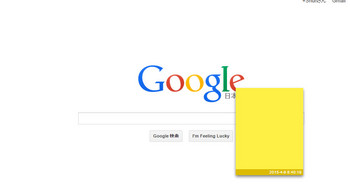
Webサイト上に付箋が貼れるNote Anywhere
その使い方と活用術を紹介します。
Note Anywhereはこちら
Note Anywhereの特徴
Web上で文字も画像も貼り付けられる
貼り付けた付箋も管理できる
付箋愛好家には
「そうそう、これこれ」と思わせる・・・
そんな機能です。
僕はデスクトップでは
ちょいちょい付箋を利用しています。
あとスマホなんかもHOME画面に
付箋が貼れるアプリがありますが
あれは便利ですね。
メモ帳やTODOリストより
手軽に使えて、
覚えておきたいことを貼っておけるので。
しかしWebサイトでは
付箋を貼っておく理由が僕には見当たらず
「使わないじゃん」と思っていたんです。
他のサイトでの紹介でも
「Webサイトにちょっとしたメモを残しておける」
という紹介なのですが
その場面が思い浮かばない・・・
と思ったら、
ちゃんと活用できる場面がありました。
記事後半でお伝えします。
Note Anywhereの使い方
【ダウンロード】
GoogleのChrome ウェブストアにアクセスします。
↓
「Note Anywhere 」を検索して、ダウンロードページを開きます
↓
右上に表示された「CHROMEに追加」をクリックすると
追加の確認ページが開くのでクリックするとインストールが始まります。
↓
アドレスバーの横にアイコンが表示されます
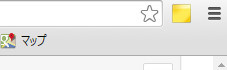
さっそく使ってみましょう
アイコンをクリックすると付箋が表示されます
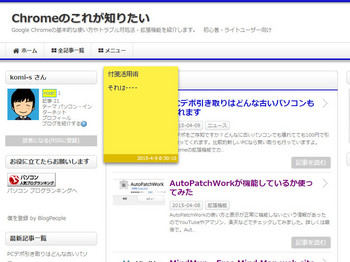
文字はもちろん、
画像や動画なども保存できます。
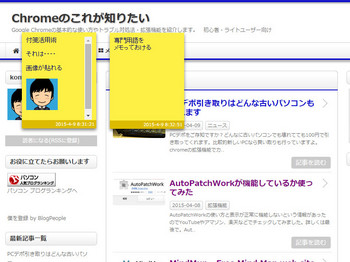
付箋の大きさは変えられないようです。
スクロールしてみていきます。
アイコンを右クリックするとオプションへ

付箋のカラーやフォントの設定ができます。
付箋を貼っている
Webサイトのリンクもここから
確認できます
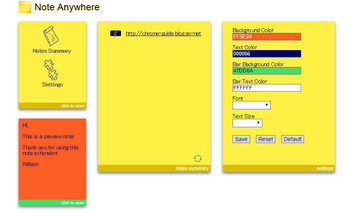
貼れないページの確認方法
Note Anywhereが使えないページもあります。
確認の仕方はアドレスバーのアイコン表示が
でない場合です。
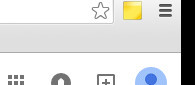
数字がでると利用できます。
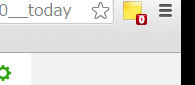
ちなみに一度保存できたのに
解除してまた保存しようとしたら
できない場合がありました。
それと付箋の左上の☓マークが
表示されない場合があります。
バグでしょうか?
Note Anywhere の活用方法
Webサイトに貼れることの利点は
本と同じように
わからない言葉の読みや解説を
付箋に貼っておけることですね。
「あれ、なんて読むんだっけ?」
とそのサイトを見るたびに
調べる必要がなくなります。
さらに
Save to Pocketやread later fastなどの
Webページを保存できる拡張機能と
Note Anywhereと合わせるとより便利ですね。
Note Anywhere単体だと
管理がリンクなので
どの付箋がどの情報とつながっているのが
わかりにくいのですが
Note Anywhereを貼ったWebページを
Save to Pocketやread later fastで保存
これなら
大量のWebページや付箋も
「なんのために保存したのか」
情報の管理が楽になると思いますよ^^
ちなみにread later fastは
専用ページで開かれるのですが
そこから
タブを開かないと付箋がでてきません。
Save to Pockeの場合は
直接タブを開いて確認するので
クリック数が減りますね。







コメント 0
コメントを書く